驱动人生收到很多用户吐槽说,工作中经常不知道win10系统如何卸载声卡驱动,其实很简单
下面驱动人生跟大家来一起看看如何操作吧
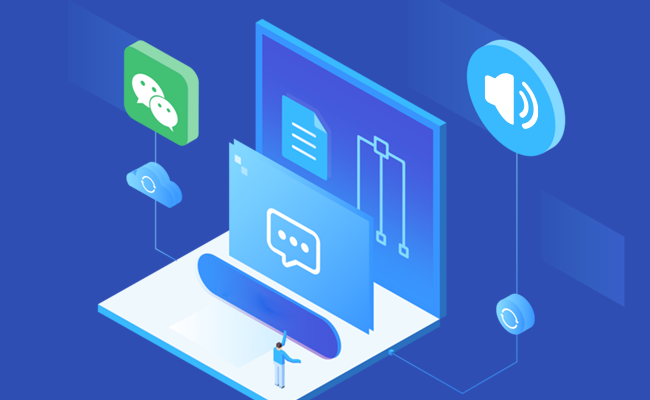
卸载步骤:win+x打开设备管理区-点击“声音、视频和游戏控制器-Realtek High Definition Audio-卸载-删除设备的驱动程序软件-确定就可以了
然后电脑重启后搜索下载”驱动人生8“安装完成后双击打开,选择全面诊断,完成后选择声卡驱动程序点击安装,然后电脑重新启动就可以用了,是不是很简单呢
还有更多关于电脑问题、驱动问题等的分析解决方案,关注驱动人生官网



